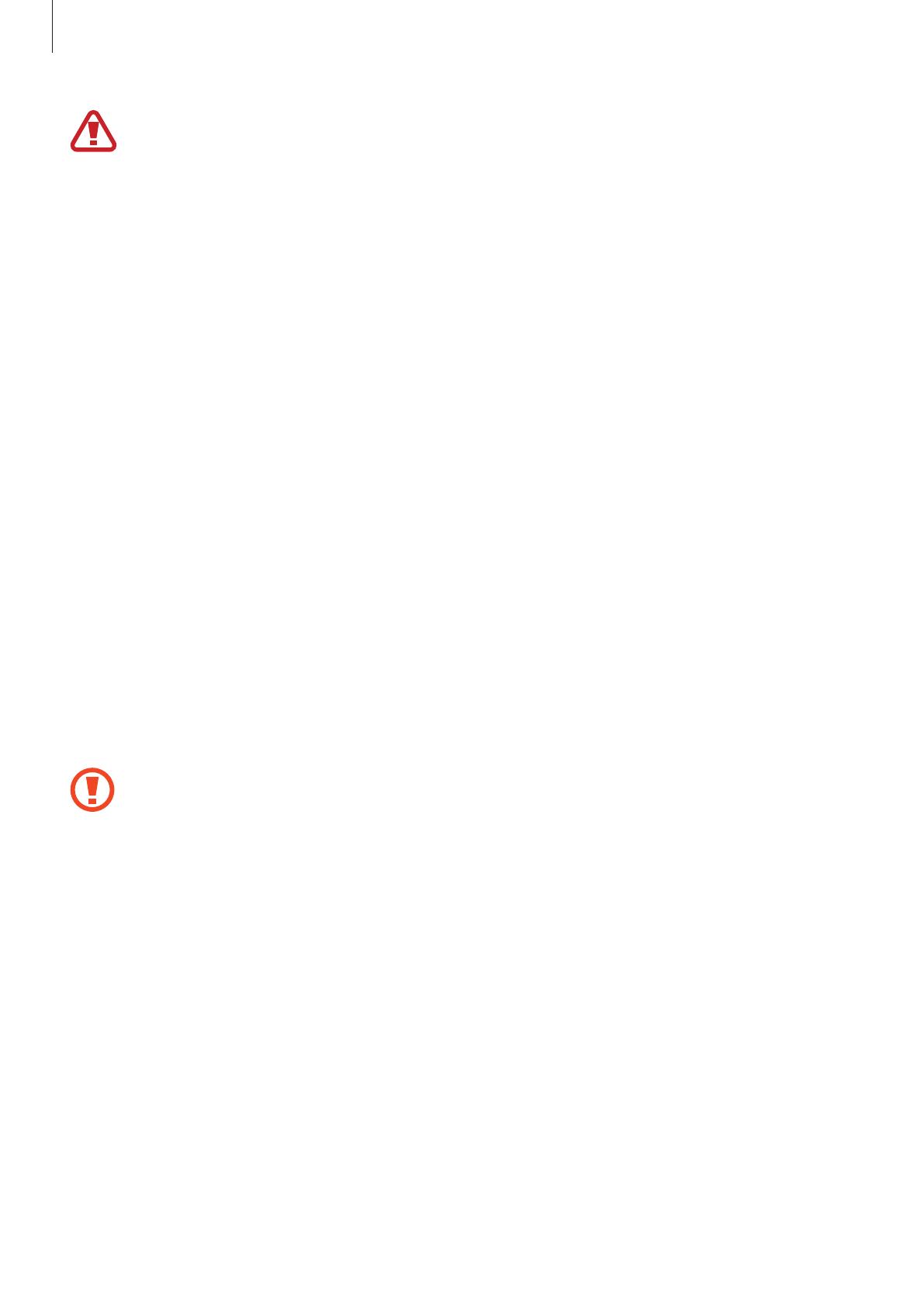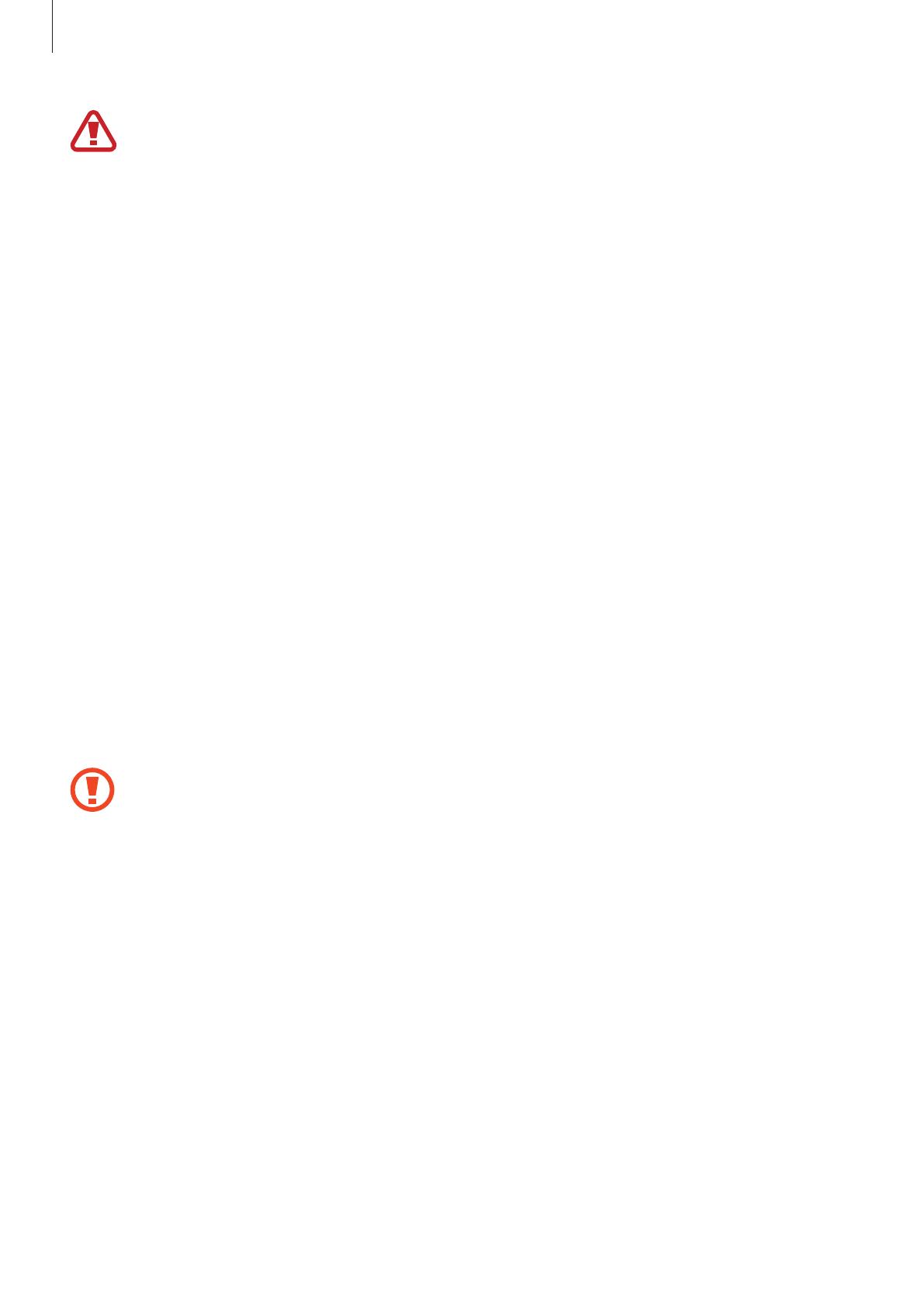
Thông tin cơ bản
12
•
Gập thiết bị lại trước khi cất hoặc bỏ vào túi. Hãy đảm bảo không cất giữ thiết bị ở
trạng thái mở để tránh trường hợp vật khác có thể làm xước hoặc đâm thủng màn
hình.
•
Không dùng vật cứng hoặc vật nhọn như bút hoặc móng tay để nhấn vào màn hình
hoặc ống kính máy ảnh phía trước. Làm vậy có thể gây xước hoặc đâm thủng những
bộ phận này.
•
Không dùng ngón tay của bạn ấn màn hình sang hai phía để mở thiết bị. Làm vậy có
thể gây xước hoặc đâm thủng màn hình.
•
Chúng tôi khuyến nghị nên giữ miếng dán được gắn kèm để bảo vệ màn hình của
bạn. Không dán bất kỳ vật liệu dính nào khác như miếng dán hoặc nhãn dán lên màn
hình.
•
Hãy cẩn trọng không để tróc lớp phủ màn hình khi thực hiện các thao tác chạm lặp
lại nhiều lần như vuốt trên màn hình.
•
Thiết bị của bạn có chứa nam châm nên có thể ảnh hưởng đến các thiết bị y tế như
máy tạo nhịp tim hoặc máy khử rung tim cấy ghép. Nếu bạn đang sử dụng bất kỳ
thiết bị y tế nào kể trên, giữ thiết bị của bạn ở khoảng cách an toàn và tham vấn bác
sĩ của bạn trước khi sử dụng thiết bị. Vị trí của các nam châm được đánh dấu bằng
màu xám trên hình ảnh thiết bị.
•
Giữ khoảng cách an toàn giữa thiết bị của bạn và các vật dụng bị ảnh hưởng bởi nam
châm. Các vật dụng như thẻ tín dụng, thẻ tiết kiệm, thẻ ra vào, thẻ lên máy bay hoặc
thẻ đỗ xe có thể bị hư hỏng hoặc ngưng hoạt động bởi nam châm trong thiết bị.
•
Không gập thiết bị về phía sau. Thiết bị sẽ bị hư hỏng.
•
Khi gập thiết bị, không được đặt bất kỳ vật nào lên Màn hình chính, chẳng hạn như
thẻ, tiền xu hoặc chìa khóa. Màn hình có thể bị hư hỏng.
•
Thiết bị này không có tính năng kháng nước hay chống bụi. Không để bất kỳ chất
lỏng hay các hạt nhỏ nào lọt vào trong thiết bị.
•
Những lúc cần sử dụng loa, ví dụ như khi phát file media hoặc dùng loa ngoài,
không được đặt thiết bị ở gần tai của bạn.
•
Hãy cẩn thận không được để ống kính máy ảnh tiếp xúc với nguồn sáng mạnh như
ánh nắng trực tiếp. Nếu ống kính máy ảnh tiếp xúc với nguồn sáng mạnh như ánh
nắng trực tiếp, cảm biến ảnh của máy ảnh có thể bị hỏng. Cảm biến ảnh bị hỏng
không thể thay thế được và sẽ tạo ra những chấm hoặc điểm trên ảnh chụp.
•
Nếu bạn sử dụng thiết bị mà phần thân bằng kính hoặc nhựa đã bị vỡ thì sẽ có
nguy cơ bị thương. Chỉ sử dụng thiết bị sau khi đã được sửa chữa tại Trung tâm bảo
hành của Samsung.
•
Nếu bụi hoặc vật thể lạ lọt vào micro, loa hoặc bộ thu nhận tín hiệu, thiết bị có thể
bị mất tiếng hoặc một số tính năng có thể không hoạt động. Nếu bạn dùng vật sắc
nhọn để loại bỏ bụi hoặc vật thể lạ, thiết bị có thể bị hỏng và ảnh hưởng đến bề
ngoài của thiết bị.